
- •Учебно-методический комплекс дисциплины (умкд)
- •Содержание
- •Рабочая учебная программа дисциплины
- •8. Календарно-тематический план:
- •10. План проведения срсп (консультации)*
- •12. Тематика курсовых работ*
- •13. Список основной и дополнительной литературы:
- •2. Дополнительная учебная литература:
- •Учебная программа дисциплины (силлабус)
- •9. План лекций и лабораторных занятий:
- •10. План проведения срсп (консультации)*
- •12. Тематика курсовых работ*
- •13. Список основной и дополнительной литературы:
- •2. Дополнительная учебная литература:
- •14. Вопросы для проведения рубежного и итогового контроля
- •14.1 Вопросы для подготовки к I рубежному контролю.
- •14.2 Вопросы для подготовки к I I рубежному контролю.
- •15. Балльно-рейтинговая система оценки учебных достижений обучающихся с переводом в традиционную шкалу оценок
- •16. Шкала выставления рейтинга студентов
- •17. Расчет итоговой оценки
- •Тема 1. Предмет, объекты и составные части информатики
- •1. Понятие информатики, информации и данных
- •Классификация экономической информации
- •3. Понятие и перспективы развития информационного общества
- •4. Понятие информационных технологий и их классификация
- •Контрольные вопросы:
- •Тема 2: Представление данных в пк
- •1. Системы счисления, методы перевода и формы представления чисел
- •2. Понятие дискретизации, арифметические операции с числами фиксированной и плавающей запятой
- •Контрольные вопросы:
- •Тема 3. Архитектура современной вычислительной техники
- •Тема 4. Структура пк
- •1. Системный блок компьютера
- •2. Внешние устройства пк
- •Контрольные вопросы:
- •Тема 5. Основные сведения о программном обеспечении
- •1. Понятие и категории по
- •Прикладное программное обеспечение.
- •3. Инструментальное программное обеспечение
- •Контрольные вопросы:
- •Тема 6. Операционные системы
- •1. Понятие, классификация операционных систем.
- •2. Командный, графический wimp- интерфейс и silk- интерфейс.
- •3. Отличительные особенности ос ms dos, windows 9x/me/2000/xp
- •Контрольные вопросы:
- •Тема 7. Основные понятия файловой системы
- •1. Понятие файла, имени и расширения файла
- •2. Понятие файловой структуры
- •3. Понятия каталога и маршрута
- •4. Групповые имена файлов
- •Контрольные вопросы:
- •Тема 8. Прикладное программное обеспечение
- •1. Классификация прикладного программного обеспечения
- •2. Ппо общего назначения
- •3. Ппо специального назначения
- •4. Офисные системы
- •Контрольные вопросы:
- •Тема 9. Основы алгоритмизации и программирования
- •1. Понятие и свойства алгоритма
- •2 .Способы описания алгоритмов
- •3 .Этапы подготовки и решения задач на эвм
- •Контрольные вопросы:
- •Тема 10. Системы управления базами данных
- •1. Понятие базы данных
- •2. Модели организации данных
- •3. Понятие систем управления базами данных
- •4. Архитектура систем управления базами данных
- •Контрольные вопросы:
- •Тема 11. Общие сведения о компьютерных сетях
- •1. Основные сведения о аппаратных и программных компонентах кс.
- •2. Классификация кс
- •3. Методы передачи данных в кс
- •Тема 12: Локальные сети
- •1. Классификация локальных сетей
- •2. Топология локальных сетей
- •3. Линии связи
- •Контрольные вопросы:
- •Тема 13. Интернет
- •13.1 Основные сведения об Интернет
- •13.2 Службы Интернет
- •Контрольные вопросы:
- •Тема 14. Основы защиты информации
- •14.1 Юридические основы информационной безопасности
- •14.2 Основные понятия информационной безопасности
- •14.3 Способы и средства нарушения конфиденциальности информации
- •14.4 Основы противодействия нарушению конфиденциальности информации
- •Методические указания для выполнения лабораторных занятий
- •Содержание
- •Предисловие
- •Практическое занятие №1. «Компьютерная арифметика»
- •Контрольные вопросы:
- •Контрольные вопросы:
- •Лабораторная работа № 2 «Правила работы на компьютере»
- •1.1 Требования к безопасности работы пользователей в компьютерных классах
- •1.2 Правила установки и использования основных устройств компьютера
- •1.3 Включение, выключение компьютера и снятие «зависания» программ
- •1.4 Контрольные вопросы
- •Лабораторная работа № 3 «Основы работы с операционными системами»
- •1.1 Основные понятия
- •1.2 Дисковая операционная система msdos
- •1.3 Программная оболочка norton commander
- •Индивидуальное задание
- •1.4 Графическая операционная оболочка Windows
- •1.5 Стандартная программа Проводник
- •1.6 Стандартные служебные программы обслуживания дисков
- •1.6.1 Обнаружение и устранение ошибок на диске
- •1.6.2 Дефрагментация дисков
- •Индивидуальное задание «Интерфейс ос Windows»
- •Индивидуальное задание «Настройка параметров интерфейса и работы устройств в ос Windows»
- •Индивидуальное задание «Стандартная программа Проводник»
- •Лабораторная работа № 4 «подготовка текстового документа»
- •3. Подготовка к записи текста документа.
- •«Информационные ресурсы
- •М.Ф. Меняев»
- •4. Форматирование текста документа:
- •8. Изменение и копирование формата текста:
- •9. Подготовка списков:
- •10. Перемещение текста в документе:
- •11. Выполните сортировку списка, выделив строки маркированного списка:
- •12. Применение дополнительных операций записи текста:
- •Лабораторная работа №5 «разработка дизайна текстового документа»
- •Лабораторная работа №6 «организация информации в текстовых документах»
- •Доходы фирмы
- •Контрольные вопросы
- •Лабораторная работа № 7 «Освоение табличного процессора»
- •Для перемещения с помощью команд Вырезать/Вставить необходимо:
- •Контрольные вопросы:
- •«Функции в excel»
- •И(условие1; условие 2)
- •Упражнение 1
- •Бз(норма, число периодов, выплата, нз, тип)
- •Упражнение 2
- •Пз(норма, кпер, выплата, бс, тип)
- •Упражнение 3
- •Бзраспис(инвестиция, {ставка1; ставка2;…, ставка n})
- •Лабораторная работа № 9 «Связывание и консолидация рабочих листов в excel»
- •Краткие теоретические сведения
- •Контрольный пример
- •Рабочий лист февраль (в режиме отображения чисел)
- •Диалоговое окно Консолидация
- •Консолидированные данные за квартал в режиме чисел (с отображением элементов структуры)
- •Консолидированные данные за квартал в режиме формул
- •Лабораторная работа № 10 «сводные таблицы»
- •Краткие теоретические сведения
- •Задание 1. Создание сводной таблицы
- •Задание 2. Реорганизация сводной таблицы
- •Контрольные вопросы:
- •Лабораторная работа № 11
- •Задание 1. Этапы создания серийных документов.
- •Контрольные вопросы:
- •Лабораторная работа № «работа с базами данных в excel»
- •Краткие теоретические сведения
- •Лабораторная работа № 13 «Создание и обработка баз данных в субд Access»
- •Общие сведения
- •Эти объекты хранятся в одном файле с расширением (.Mdb). Постановка задачи
- •Создание файла базы данных Прежде, чем приступить к созданию таблиц базы данных, необходимо создать файл пустой базы данных.
- •Создание таблицы базы данных
- •1 Этап: Создание структуры таблицы
- •Описание свойств полей таблицы группа
- •2. Этап: Ввод записей
- •Данные таблицы группа
- •Сохранение данных
- •Добавление и удаление записей
- •Файл|Внешние данные|Импорт
- •Вставка в запись рисунка или объекта
- •Размещение данных типа мемо в таблице
- •Связывание таблиц
- •Разработка форм
- •Конструирование формы
- •Многотабличные формы
- •Закрыть форму
- •Построение запроса на основе других запросов
- •Запрос на создание таблицы
- •Запрос на обновление
- •Приложение Описание свойств полей таблицы студент
- •Описание свойств полей таблицы кафедра
- •Описание свойств полей таблицы преподаватель
- •Описание свойств полей таблицы предмет
- •Описание свойств полей таблицы изучение
- •Группу ключевых полей отмечайте только после ввода всех ключей, выделив их одновременно. Описание свойств полей таблицы успеваемость
- •Данные таблицы студент
- •Данные таблицы кафедра
- •Данные таблицы преподаватель
- •Данные таблицы предметы
- •Данные таблицы изучение
- •Данные таблицы успеваемость
- •Контрольные вопросы:
- •Лабораторная работа № 14
- •Что нужно знать о записи макроса
- •Имя макроса
- •Описание
- •Хранение макроса
- •Относительные и абсолютные ссылки в макросах
- •Макросы в excel Упражнение 1. Запись макроса
- •Выполнение макроса
- •Упражнение 2. Использование кнопки для запуска макроса
- •Изменение и удаление макроса
- •Упражнение 3. Пример создания и выполнения макроса
- •Выполнения макроса
- •Упражнение 4.
- •Контрольные вопросы:
- •Лабораторная работа № 15 «технология применения электронной почты»
- •Лабораторная работа № 16 «поиск и обработка информации в интернете»
- •Контрольные вопросы
- •Литература
- •Методические указания по выполнению самостоятельной работы студента под руководством преподавателя
- •Срсп №1
- •Список рекомендуемой литературы:
- •Срсп №2
- •Список рекомендуемой литературы:
- •Срсп № 3
- •Список рекомендуемой литературы:
- •Срсп № 4
- •Контрольные вопросы
- •Список рекомендуемой литературы:
- •Срсп № 5
- •Список рекомендуемой литературы:
- •Срсп № 6
- •Упражнение 1
- •Бз(норма, число периодов, выплата, нз, тип)
- •Упражнение 2
- •Пз(норма, кпер, выплата, бс, тип)
- •Упражнение 3
- •Бзраспис(инвестиция, {ставка1; ставка2;…, ставка n})
- •Список рекомендуемой литературы:
- •Срсп № 7
- •Список рекомендуемой литературы:
- •Срсп № 8
- •Список рекомендуемой литературы:
- •Срсп № 9
- •Список рекомендуемой литературы:
- •Методические указания по выполнению самостоятельной работы студента
- •Вопросы к заданию:
- •Список рекомендуемой литературы:
- •Вопросы к заданию:
- •Список рекомендуемой литературы:
- •Вопросы к заданию:
- •Список рекомендуемой литературы:
- •Задание 2.
- •Вопросы к заданию:
- •Список рекомендуемой литературы:
- •Контрольные вопросы:
- •Список рекомендуемой литературы:
- •Вопросы к заданию:
- •Список рекомендуемой литературы:
- •Вопросы к заданию:
- •Список рекомендуемой литературы:
- •Вопросы к заданию:
- •Список рекомендуемой литературы:
- •Вопросы к заданию:
- •Список рекомендуемой литературы:
- •Вопросы к заданию:
- •Список рекомендуемой литературы:
- •Вопросы к заданию:
- •Список рекомендуемой литературы:
- •Вопросы к заданию:
- •Список рекомендуемой литературы:
- •Вопросы к заданию:
- •Список рекомендуемой литературы:
- •Вопросы к заданию:
- •Список рекомендуемой литературы:
- •Список рекомендуемой литературы:
- •Карта учебно-методической обеспеченности
Контрольные вопросы:
Какие функции может выполнять инструмент Сводная таблица?
Перечислите средства настройки сводной таблицы (Параметры сводной таблицы).
Из каких данных состоит поле Данные сводной таблицы?
Можно ли на основе одной сводной таблицы построить другую?
Что собой представляет диалоговое окно Отобразить детали?
Лабораторная работа № 11
«Создание серийных документов»
Цель работы: Создание серии документов, в которых часть содержимого является неизменной и одинаковой для всех документов, а другая часть должна содержать данные, различные для каждого документа.
Задание 1. Этапы создания серийных документов.
Серийные документы – это документы, которые содержат один и тот же текст с разными числовыми данными, взятыми из таблиц.
Предположим, нам требуется разослать уведомления задолжникам по летней сессии. Для этого выделим содержательную часть таблицы (диапазон A1:G16) и присвоим ей имя DOLG.
Создать такие документы можно с помощью текстового процессора MS Word, для этого:
Ввести текст уведомления без конкретных данных. Назовем этот документ – Уведомление.doc. Текст документа приведен на рис. 15

рис. 15 Файл Уведомление.doc
Через меню Word Сервис \ Слияние вызвать окно Слияние, где соединить текст уведомление с данными из таблицы. В окне Слияние формируются 3 объекта:
Основной документ – у нас файл Уведомление. Doc
Источник данных – таблица Excel, с данными о сдаче сессии студентами из файла Сводные таблицы.xls
Объединение – готовый документ, в котором соединяется текст уведомления с конкретными данными студента – задолжника.
Формируем Основной документ. Для этого из меню Создать выберем пункт Документы на бланке, т.к. это официальные письма. В последующем диалоге выберем Активное окно, т.к. документ Уведомление.doc нами уже открыт.
Задаем Источник данных. Открыв меню Получить данные, мы выберем пункт Открыть источник данных. В ответ операционная система предъявит окно Открытие источника данных, где следует задать тип данных, соответствующий файлам Excel: Книги MS Excel после чего найти и открыть файл Сводные таблицы.xls.
Далее выбираем из двух возможных вариантов область по имени DOLG. Перед нами возникнет окно, где мы выберем Правка основного документа.
Возвратившись в Word мы обнаружим изменение его интерфейса
С помощью кнопки Добавить поле Word можно предусмотреть к мужчинам обращение словом «Уважаемый», а к женщинам «Уважаемая». Для этого следует воспользоваться конструкцией анализа условий IF…THEN…ELSE.

Кнопка Добавить поле слияния используется для того, чтобы вставить в соответствующие места текста необходимые поля - Ф.И.О. Студента, Вид дисциплины. Содержание основного документа со всеми полями можно отобразить с помощью клавиш Alt+F9. Обратный переход повторное нажатие. Смотрите рисунок 16.
Кнопка Поля /Данные позволяет перейти в режим просмотра основного документа с конкретными данными. Нажимая стрелку вперед или назад, мы можем перемещаться внутри диапазона DOLG.
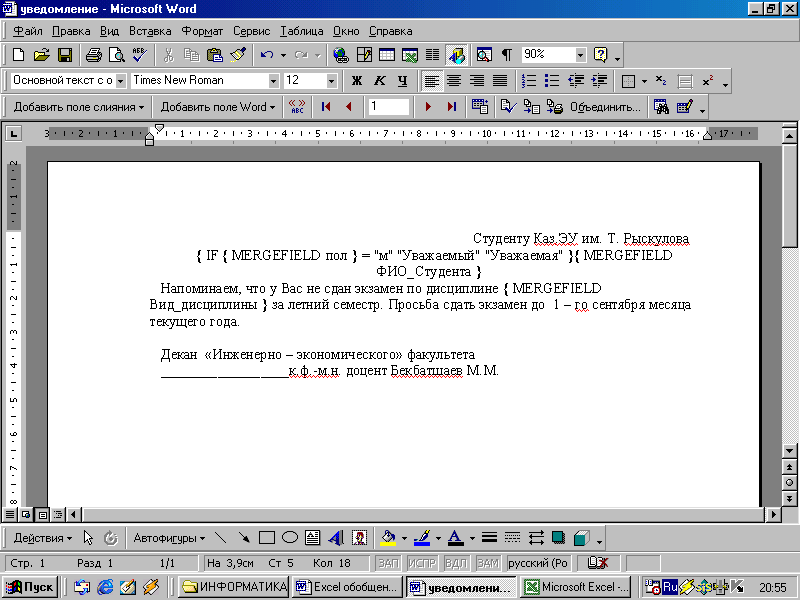
Рис.16 Заполненный шаблон (поля раскрыты)
Для завершения процесса генерации серийных документов, вернемся к меню Сервис/Слияние. Поскольку уведомление нужно посылать не всем студентам, а только тем, кто не сдал экзамен, нам нужно выполнить отбор записей. Для этого, в разделе Объединение нажмем на кнопку Отбор записей, куда введем критерий отбора

Теперь нужно нажать кнопку Объединить, в окне Слияние выбрать Новый документ в результате сформируется файл с именем Формы1.doc, где на каждом листе (их будет 3) будет представлено одно уведомление.

Рис. 17 Сформированный серийный документ.
